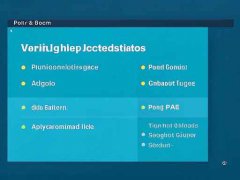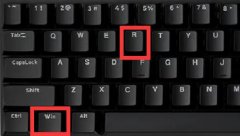电脑网络问题常常令人头疼,而其中网卡故障是最常见的一种情况。当网卡无法连接网络时,用户往往会感到无从下手。本文将为您详细解析如何诊断和修复网卡故障,帮助您快速恢复上网功能。

在开始修复之前,需要了解网卡的基本功能。网卡作为计算机和网络之间的桥梁,负责数据包的发送与接收。如果网卡出现故障,计算机将不能正常访问互联网,影响工作和娱乐。
检查物理连接。确保网线未松动或断裂,若使用无线网卡,则要确认Wi-Fi信号情况。可以尝试将网线或无线设备重新连接,或更换另一条网线以排除物理故障。
接下来,检查设备管理器。通过右键点击此电脑,选择管理,再点击设备管理器,查找网络适配器。如果网卡旁边出现黄色感叹号,说明驱动程序可能存在问题。可以右键点击网卡,选择更新驱动程序,系统通常会自动寻找并更新最新驱动。
对比网络设置也是一个重要步骤。在控制面板中,进入网络和共享中心,点击更改适配器设置,确认网卡是否禁用。若网卡为禁用状态,右键选择启用即可。
网络重置也是解决问题的方法之一。在设置中找到网络和Internet,选择状态,然后找到网络重置。这将清除并重新安装所有网络适配器,并恢复网络设置到默认状态,可能会解决一些复杂的问题。
如果以上方法都无法解决网卡问题,硬件故障可能是一个不可忽视的因素。可以尝试将网卡插入到其他电脑上,以验证是否正常工作。如若在其他设备上也无法连接网络,考虑更换新网卡。
确保操作系统和软件环境更新齐全。无论是Windows还是macOS,保持操作系统更新有助于提升兼容性和安全性。
以下是一些常见问题的解答,帮助您更好地理解和解决网卡故障:
1. 网卡测不出信号,怎么办?
检查路由器是否正常工作,确认网络设置是否正确,同时确保无线开关没有关闭。
2. 更新驱动后网卡仍然无效,该如何处理?
可以尝试卸载驱动程序并重新安装,或者访问网卡制造商官网手动下载更稳定的驱动。
3. Wi-Fi信号强,但依然不能上网,如何解决?
可能是DNS设置错误,可以尝试将DNS更改为公共DNS,如8.8.8.8和8.8.4.4。
4. 排查后发现是硬件故障,下一步该如何做?
若设备在保修期内,联系厂商进行维修或更换;如果不在保修期,可以自行更换网卡。
5. 是否可以依靠软件提升网卡的网络速度?
是的,使用网络名片优化工具和设置TCP/IP协议可以在一定程度上提高网卡的网络性能。
通过以上的步骤和解答,您可以对网卡故障有更深入的了解,并有效解决在使用过程中遇到的问题。希望这一教程能够帮助您恢复网络连接,让您的电脑再次畅享互联网世界。